- iPhoneを探すは、iTunesと同期されていないiPadに使用できます。
- パスコードを忘れた場合や、デバイスを同期または信頼していない場合は、リカバリモードを使用できます。
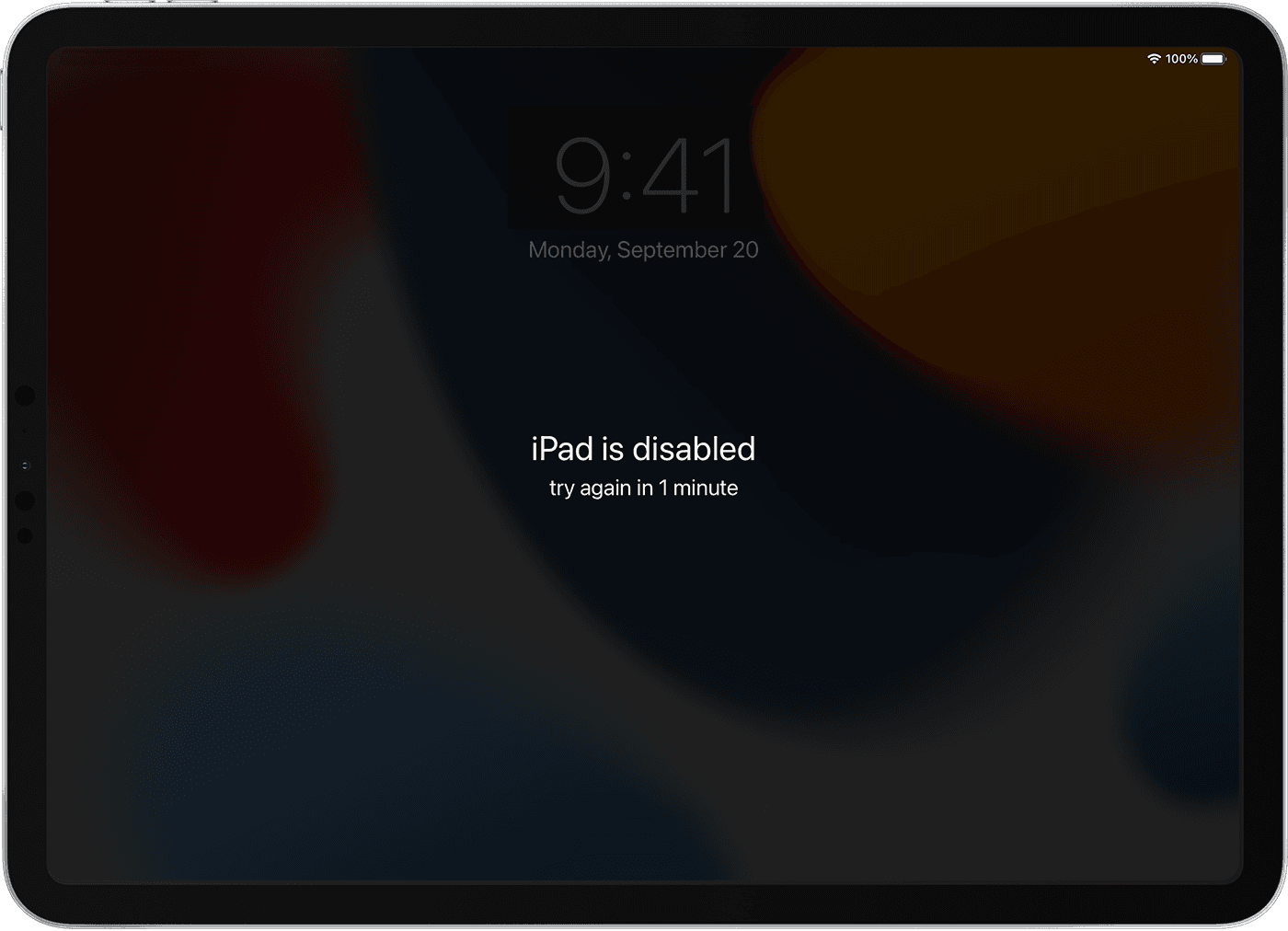
ipad is disabled
あなたが非常に緊急かつ重要な何かにしていたとき、あなたのiPadはロックされていますか、今、あなたはパスワードなしでそれをロック解除したいですか?シニア技術者として、また修理経験の10年で私の修理店の所有者として、あなたは私にiOsデバイス、特にiPadの歩行百科事典と呼ぶことができます。
ここで私はパスワードなしであなたのiPadのロックを解除する方法の効果的な解決策を提供するために、 すべての私の専門知識を持つあなたのサービスでこの問題について知っておくべきことがすべて含まれていますので、私と一緒に行く。. そして、はい!何も技術的または難しいことはないだろうので心配しないでください。私はあなたを抱きしめ、記事全体を歩くつもりです。
方法 1 Mobitrix Lockawayを使用して ipad ロック解除 パスワードなし する方法
毎月何百人もの顧客を扱い、様々なロック解除ツールをテストすることで、 Mobirix LockAway はパスワードなしでiPadのロックを解除するのに効果的なソフトウェアであると言えるほど自信を持っています。
驚かないでください!私にはそう言う理由がある。私のクライアントの何百もの助けながら、私は競争力のある価格と良好なパフォーマンスで一流の品質のこのツールを見つけました
MobitrixLockawayとは何ですか?:
iPadの画面にひびが入ったことがありますか、それとも顔/タッチIDが正しく機能していませんか?理由が何であれ、パスコードを忘れたか、中古のiPhoneを購入したか、誤ったパスコードを複数回入力したなどです。Mobitrix LockAway は間違いなくあなたの救助に来ることができます。
いくつかの要件を満たす必要がありますか?答えはノーです!!Mobitrix Lockawayにすべてのトラブルを投げる。
利点 :
- iTunesを使用する必要はありません。
- 数回のクリックで使いやすいです。
- 20分でパスコードを消去し、新しいパスコードを作成できるようになりました。
- この方法は成功率が高くなります。
- それは100%プライバシー保護を保証します。
- はるかに低コストで、LockAwayは業界全体で最も競争力のある価格を持っています。
ステップ:
- MobitrixLockAwayをダウンロードしてインストールします。
- メインメニューの 画面パスコードのロック解除 をクリックします。
- 削除を開始します。

Use Mobitrix LockAway to Unlock Screen Passcode

Mobitrix LockAway - Unlock Screen Passcode - Product
迷惑な通知"iPadが無効"を取り除くための究極の解決策は、iPadとiPhoneの画面ロックを永久に削除するので、Mobitrix LockAwayにあります。あなたがいくつかの高速道路をしたい場合は、私は以下の最も包括的な高速道路を要約しています。しかし、これらの方法は、いくつかの要件を満たす必要があるか、または非常に時間がかかるか、労力がかかります。しかし、それでも、あなたが望むなら、あなたはそれを試すことができます!
方法 2 私のiPhoneを探してパスワードなしであなたのiPadのロックを解除する方法
ipad ロック解除 パスワードなし する方法は、もはや謎ではありません。アップルは、ユーザーが自分のiPad / iPhoneのロックを簡単に解除するのを容易にするために、私のiPhone / iPadを探すサービスを導入しました。さらに、"iPhoneを探す"は、iTunesと同期されていないiPadにも使用できます。
この方法を使用するための要件:
- "私を探す"機能をオンにしていて、iCloudからサインアウトしていないことを確認します。
- それぞれの iPad にリンクされている Apple ID のパスワードを知っている必要があります。
iCloud.com 経由でiPhoneを探す
ステップ:
- iCloud アカウントにログインします。
- 表示されているデバイスのリストから、iPadを選択し、アクションをタップします。.
- 次に、iPad を消去を 選択し、 消去をクリックします。
- 最近のバックアップがある場合は、iPadを消去して再起動した後にiPadを復元できます。
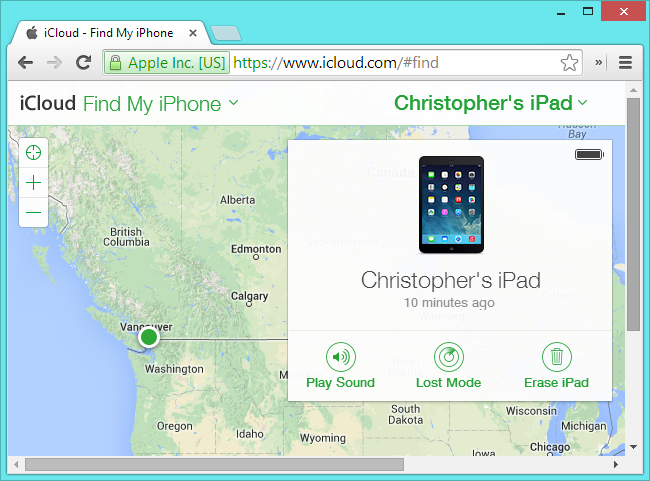
erase ipad via find my iphone icloud com
もう一つの方法は、私のiPhoneアプリを探すを使用することです。私を探す アプリを使用すると、コンピューターを必要とせずに iPad を工場出荷時の設定にリセットできます。
iPhone アプリを検索を使用する場合
ステップ:
- 別の iOS デバイスで自分を探すアプリケーションにアクセスします。
- デバイスタブをクリックします。.
- iPad を探して選択します。
- 消去 オプションを クリックします。
- 次に、 消去iPadを選択します
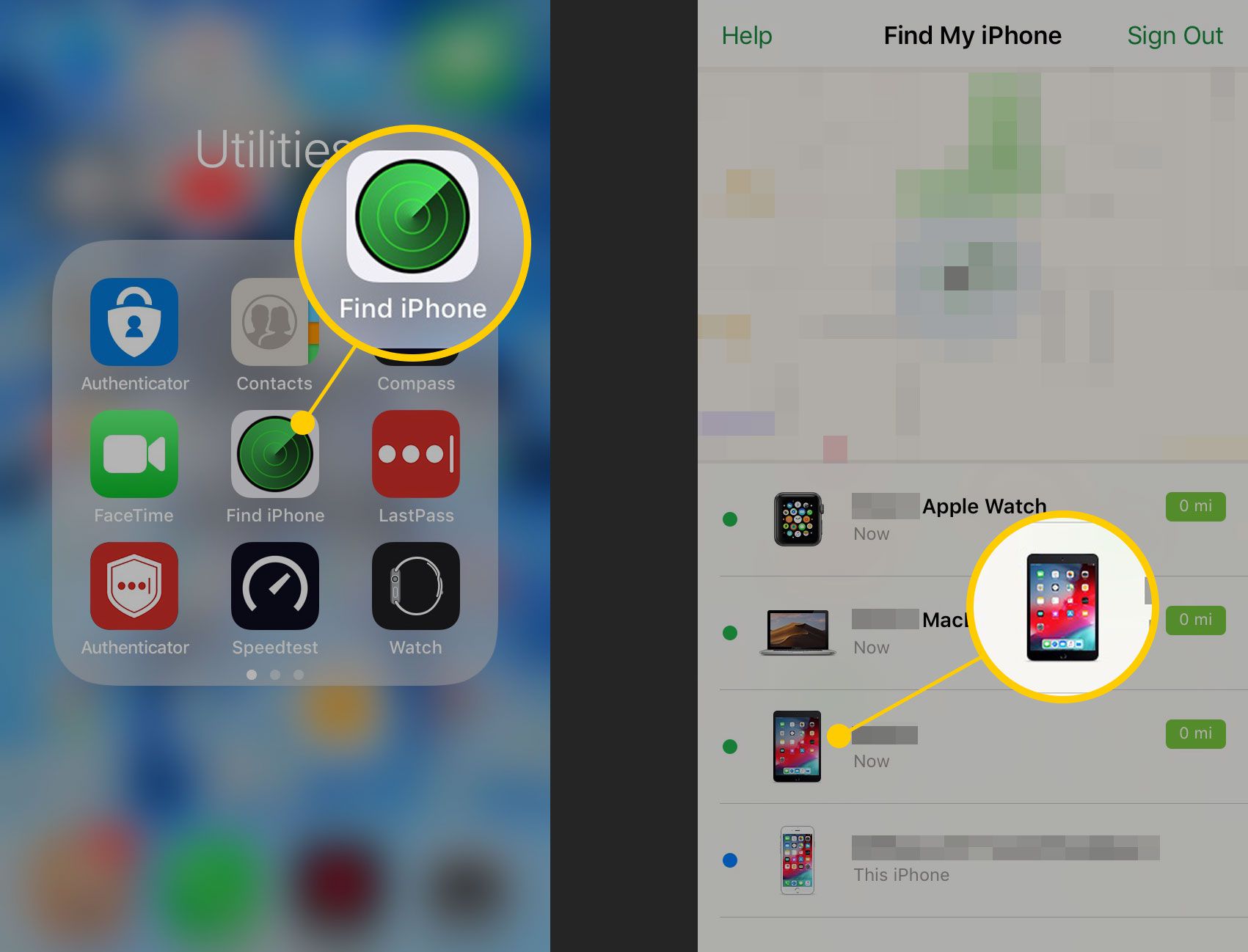
erase ipad via find my iphone app
方法 3 iTunes を使用してパスワードなしで ipad ロック解除 パスワードなし 方法
ipad ロック解除 パスワードなし 方法の次の解決策は、iTunesを使用することです。しかし、あなたが私に言わせれば、私はしばしばこの方法をお勧めしません。修理の専門家として、私は人々がiTunesで問題を抱えているのを見てきました。私は欠点を研究したとき、私はiTunesがユーザーフレンドリーではない、それはあなたのデバイスを検出できないかもしれない、様々な予測不可能なエラーは避けられない、それは時間がかかり、それは低い成功率を持っており、何も実現しました。しかし、あなたがそれを試してみたい場合は、先に進み、以下のガイドに従ってください。
前提:
これは、以前に iTunes と同期したデバイスにのみ適用されます。
ステップ:
- iTunesを開き、左上隅からiPad名をタップします。
- iPadをリカバリモードにします。
- "概要" タブ を選択し、 "iPad の復元" を タップします。.
- これで、完全にワイプされた iPad が作成されました。タッチ ID と新しいパスコードをもう一度設定します。

ipad is connected with itunes
方法 4 回復モードで ipad ロック解除 パスワードなし する方法
以前は、アクセスを失う前にiPadをiTunesと同期したときに、 ipad ロック解除 パスワードなし 方法を見ました。しかし、パスコードを紛失したり忘れたりして、iTunesと同期していない場合や、iPadをコンピュータで信頼していない場合はどうしますか?そこで「リカバリモード」が便利です。回復モードでパスワードなしでiPadのロックを解除する方法を説明しましょう:
ステップ:
- お使いのコンピュータでiTunesを起動し、USBケーブルを使用してiPadを接続します。
- iPad をリカバリモードにする
- iPad にホームボタンがある場合:
- iPad にホームボタンがない場合:
- iTunes 画面から復元を選択し 、iPad を再起動します。
iPadを"回復モード"に設定するには、画面に"iTunesに接続"画面が表示されるまで、スリープ/スリープ解除ボタンとホームボタンを同時に押し続けます。
音量アップボタンを押して放し、音量ダウンボタンを押して放します。その後、画面上の"iTunes に接続"画面が表示されるまで、一番上のボタンを押し続け、iPad を"回復モード"にします。
詳細なサポートと詳細な手順については、iPadの復元方法に関する Appleのガイド をご覧ください。
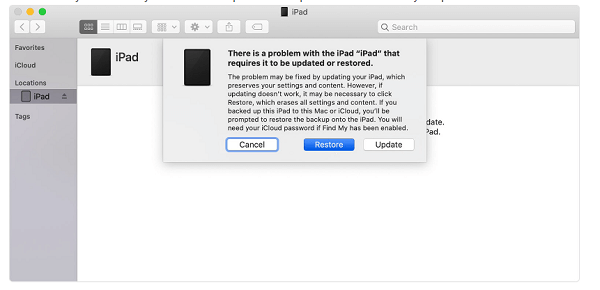
restore your ipad
よくある質問
iPadを工場出荷時にリセットする最も簡単な方法は何ですか?
iPad にアクセスでき、Apple ID のパスワードを覚えている場合は、iPad の工場出荷時のリセットを完了する最も簡単な方法は"iPad の設定"です。"設定" オプションに移動します。"マイを探す"をオフにし、"すべての設定をリセットする"をクリックします。 問題が発生した場合は、 こちらを参照して 詳細な解決策を検討してください。
データを失うことなく復元した後にiPadを復元するにはどうすればよいですか?
この質問に対する答えは非常に簡単です。データを保持するには、iPad をリセットする前に、データの最新のバックアップを作成してください。
あなたのipad ロック解除 パスワードなし ためにどのように熱心ですか?上記の方法を使用すると、 ipad ロック解除 パスワードなし することができます。それらを比較して対比すると、MobitrixLockAwayがすべての方法の中で最も便利であることを明確にしている必要があります。あなたのiPadのロックを解除することは、Mobitrix LockAway. のケーキの一部ですので、ダウンロードしてiPadのロックをスムーズかつ楽に解除してください。

